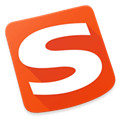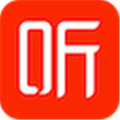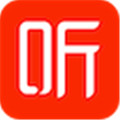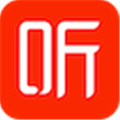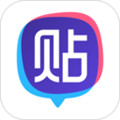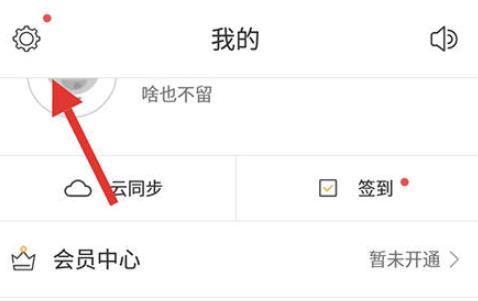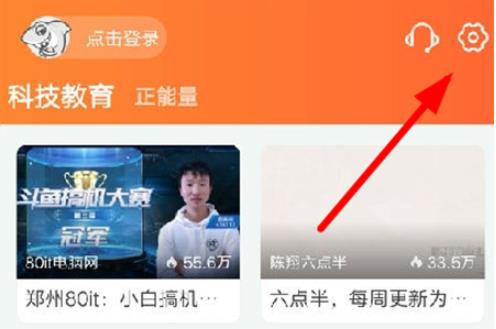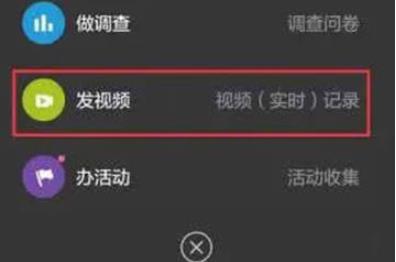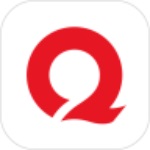PhotoZoom中如何批量处理图片 PhotoZoom批量处理方法
小编:四四下载站 时间:2019-12-12
PhotoZoom中如何批量处理图片?PhotoZoom这个软件应该是不少朋友都会使用的,毕竟只要平日里有处理图片需求的用户都会试着来用此款软件放大图片,但是如果需要让用户来处理一堆图片的话就比较麻烦了,所以下面小编也是为各位准备好了PhotoZoom中如何批量处理图片的方法,有需要的朋友可以一起来学习一波。
PhotoZoom中如何批量处理图片
1、在单击“新建批量处理”按钮时,屏幕底部会显示批量处理菜单:
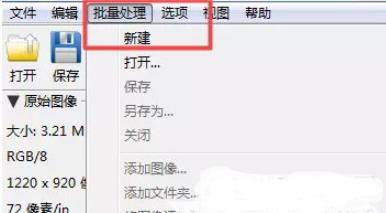
2、选择想要处理的图像
通过“添加图像...”按钮,您可将一个或多个图像从文件夹添加到批量处理。若要添加整个图像文件夹,请使用“添加文件夹...”按钮。如果在选择文件夹前选中“包括子文件夹”选项,则该文件夹的子文件夹中的所有图像也将被添加。
3、调整大小设置
此处您可为批量处理中的图像指定新的尺寸大小和调整方法设置,您所作的更改仅应用于所选中的文件。
注意:如果选中多个图像,“新尺寸”部分的某些值可能看不见。具体取决于所选图像的尺寸大小,而每个图像尺寸以及指定方法可能各不相同(例如,使用像素或百分比可能造成某些差异)。这样一来,就不大可能显示一个适合每个所选图像的值。如果出现这种情况,PhotoZoom Pro 7 会将此值留空。但是,您从“批量处理”菜单的图像列表中仍然可以找到每个图像的所有信息。
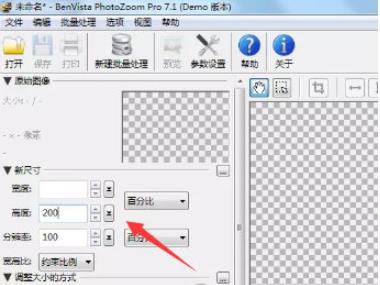
4、运行批处理
在所有设置完成后,请单击“运行”按钮。此时会显示以下窗口:按照提示设置,最后单击“开始批量处理”以开始批量处理。
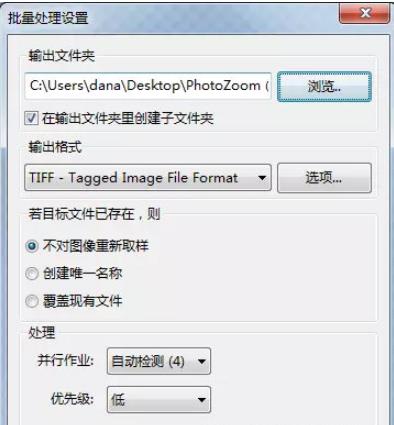
以上的全部操作就是批处理的方法了,掌握了之后让你省时省力,有需要的小伙伴可以按照步骤来进行操作哦。
相关下载
相关阅读
排行榜
-
境界死神激斗满v无限魂玉下载动作冒险
-
激斗火柴人正版手游下载动作冒险
-
暗夜格斗手游下载角色扮演
-
游戏王决斗链接国服下载策略棋牌
-
熊出没之熊大农场破解版无限钻石版下载模拟经营
-
全民突击最新版本下载飞行射击
-
全民水浒无限银票破解版下载模拟经营
-
WiFi万能钥匙显密码版下载其他应用
-
道友请留步无限元宝破解版下载角色扮演
-
东方见闻录手游下载角色扮演
-
千千音乐APP免费版下载影音播放
-
先锋浏览器极速版下载影音播放
-
先锋浏览器app下载影音播放
-
先锋浏览器官方免费下载影音播放
-
先锋浏览器安卓版下载影音播放
-
腾讯视频安卓版最新版下载影音播放
-
腾讯视频安卓版免广告版下载影音播放
-
腾讯视频安卓版免流量版下载影音播放
-
腾讯视频极速版下载影音播放
-
腾讯视频极速版去广告版下载影音播放
-
樱花校园模拟器安卓版下载模拟经营
-
热血神剑BT版无限元宝下载角色扮演
-
丝瓜视频污软件下载影音播放
-
橘子视频app最新版下载影音播放
-
番茄视频污版app下载影音播放
-
松鼠仓库最新版下载办公学习
-
迷妹漫画安卓免费版下载其他应用
-
英雄联盟破解版无限钻石下载动作冒险
-
点菜宝app下载其他应用
-
趣头条极速版2021最新版下载生活实用